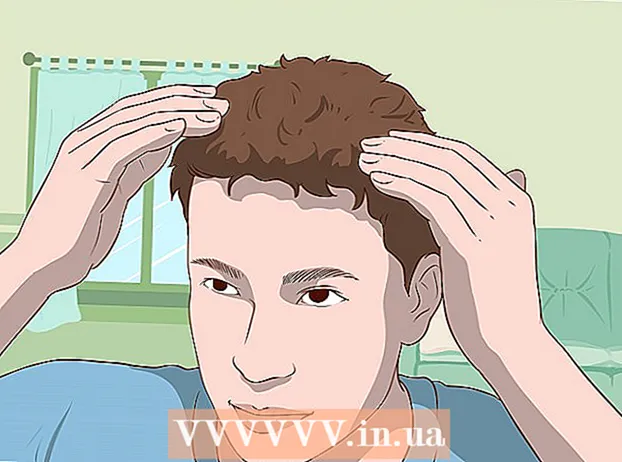Autore:
Randy Alexander
Data Della Creazione:
26 Aprile 2021
Data Di Aggiornamento:
26 Giugno 2024

Contenuto
WikiHow oggi ti insegna come eliminare conversazioni di testo o singoli messaggi su iPhone. Puoi anche impedire che i messaggi di testo vengano visualizzati sulla schermata di blocco del tuo iPhone e nel Centro notifiche quando arrivano.
Passi
Metodo 1 di 4: elimina le conversazioni di testo
Apri l'app Messaggi dell'iPhone. L'app è verde con un'icona a fumetto bianco, solitamente nella schermata Home.

premi il bottone modificare (Modifica) nell'angolo in alto a sinistra dello schermo.- Se Messaggi apre una conversazione, premi il pulsante "Indietro" nell'angolo in alto a sinistra della schermata precedente
Tocca ogni conversazione che desideri eliminare. Ogni conversazione verrà selezionata dopo averla toccata.
- È possibile toccare di nuovo un messaggio selezionato per deselezionarlo.

Clic Elimina (Elimina) nell'angolo inferiore destro dello schermo. Le conversazioni selezionate vengono eliminate dall'applicazione Messaggi. annuncio pubblicitario
Metodo 2 di 4: elimina ogni messaggio di testo

Apri l'app Messaggi per iPhone. L'app è verde con un'icona a fumetto bianco, solitamente nella schermata Home.
Tocca il nome di un contatto. La tua conversazione e quella persona appariranno.
- Se Messaggi apre una conversazione, premi il pulsante "Indietro" nell'angolo in alto a sinistra della schermata precedente
Tocca e tieni premuto su un messaggio che desideri eliminare. Apparirà un menu a tendina nella parte inferiore dello schermo.
premi il bottone Di Più (Altro) nella parte inferiore dello schermo.
Tocca ogni messaggio che desideri eliminare. Ogni messaggio verrà selezionato dopo aver fatto clic.
- Il primo messaggio che si tiene premuto viene selezionato automaticamente.
Fare clic sull'icona del cestino situata nella parte inferiore sinistra dello schermo.
Clic Elimina messaggi bene Elimina messaggi. L'opzione apparirà nella parte inferiore dello schermo non appena tocchi il cestino. Una volta confermati, i messaggi selezionati verranno immediatamente eliminati dalla conversazione.
- Ad esempio, se selezioni 15 messaggi, il pulsante dirà il testo Elimina 15 messaggi (Elimina 15 messaggi).
- Se viene eliminato solo un elemento, il pulsante apparirà come Cancella il messaggio (Elimina messaggi).
Metodo 3 di 4: nascondere i messaggi di testo che squillano
Apri l'app Impostazioni dell'iPhone. Le app sono ingranaggi in grigio, solitamente situati nella schermata Home.
Fare clic sull'azione Notifiche (Avviso) si trova nella parte superiore della pagina Impostazioni.
Scorri verso il basso e tocca l'azione Messaggi si trova in una stringa di app con la "M" iniziale della pagina delle notifiche.
Fai scorrere l'elemento Consenti notifiche (Consenti notifiche) in posizione "Off". Questa opzione si trova nella parte superiore della pagina. Il cursore diventerà quindi bianco, il che significa che l'iPhone non mostrerà più le notifiche per i messaggi in arrivo.
- Quando questa opzione è disattivata, il telefono non vibrerà né squillerà per i messaggi in arrivo.
Metodo 4 di 4: invia iMessage con Invisible Ink
Apri l'app Messaggi per iPhone. L'app è verde con un'icona a fumetto bianco, solitamente nella schermata Home.
Tocca il nome di un contatto. La tua conversazione e quella persona appariranno.
- Se non riesci a trovare la conversazione di cui hai bisogno, scorri verso l'alto nella parte superiore dello schermo e digita il nome del contatto nella barra di ricerca Ricerca nella parte superiore dello schermo.
- Puoi fare clic sul riquadro della matita nell'angolo in alto a destra per creare un nuovo messaggio.
- Se hai già una conversazione con qualcuno, fai clic sul pulsante "Indietro" nell'angolo in alto a sinistra dello schermo per visualizzare la pagina "Messaggi".
Fare clic sull'area dati iMessage nella parte inferiore dello schermo. Qui è dove comporrai il tuo messaggio.
Componi il tuo messaggio.
Fare clic e tenere premuto il pulsante freccia nell'angolo destro dell'area dati "iMessage" (o "Messaggio di testo").
Fare clic sul punto accanto a Inchiostro invisibile (Invisibilità dell'inchiostro). La funzione "Inchiostro invisibile" oscurerà i messaggi di testo di iMessage.
Fare clic sul pulsante freccia bianca. I messaggi IMessage con inchiostro invisibile verranno inviati, il che significa che i destinatari dovranno toccare o scorrere il messaggio per visualizzare il contenuto. annuncio pubblicitario
Consigli
- Quando scorri verso sinistra in una conversazione, è facoltativo Elimina apparirà. Ciò è utile quando si desidera eliminare solo una conversazione.
avvertimento
- L'eliminazione dei messaggi dalla conversazione li rimuove solo dal tuo iPhone. L'altra persona nella conversazione ha ancora una conversazione simile con i commenti che hai eliminato.